Ajuda online de GoodBarber
Design da seção
Embora um estilo padrão seja aplicado globalmente no seu app, você pode personalizar o design de seções individuais para modificar elementos específicos, como cores, fontes e planos de fundo.
Para editar o estilo de uma única seção:
1. Acesse o menu Meu App > Estrutura . A lista de todas as suas seções será exibida na coluna da direita.
2. Nessa coluna, clique na seção que deseja editar.
Veja o exemplo abaixo se desejar editar o design da seção "CMS Article".
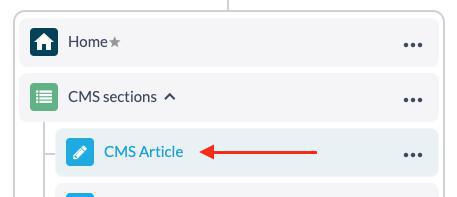
Design das seções de conteúdo
Aviso: as configurações de design disponíveis variam dependendo do tipo de seção que você está editando.
Este guia usa uma seção de Artigo do CMS como exemplo. Você pode personalizar separadamente o design dos dois componentes principais desta seção:
- A Lista de Artigos, que exibe todos os itens da seção.
- A página de Artigos, que é a visualização detalhada de um único item.
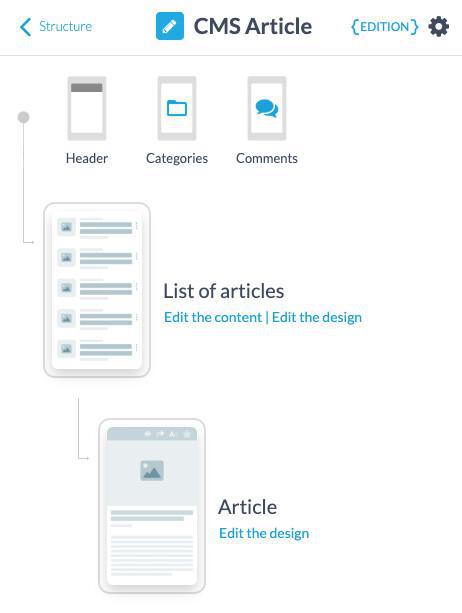
1. Clique no link "Editar o design" para a parte da seção que deseja personalizar, seja a "Lista de artigos" ou a página "Artigo".
2. Configure as diferentes opções disponíveis, detalhadas abaixo:
MODELO
- Seu modelo é claramente identificado por um ícone verde
- Navegue pelos diferentes modelos usando as setas para selecionar um novo
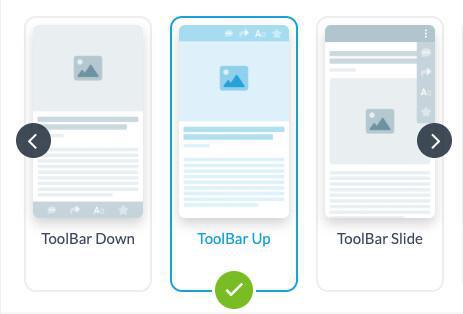
CONTEÚDO
- Defina a cor de fundo, as cores de fonte e texto, o alinhamento do conteúdo, etc. da sua seção
- Edite o texto e os tokens que serão exibidos nas configurações de Informação na página da lista, por exemplo
- Exibir o Autor, sumário quando a opção estiver disponível
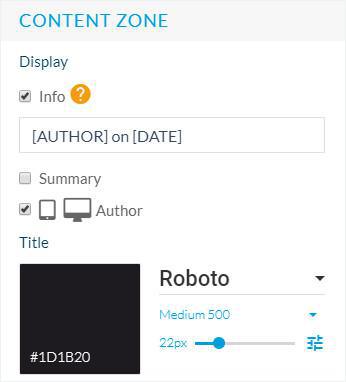
BARRA DE FERRAMENTAS
- Você poderá escolher aqui as ações que pretende mostrar na barra de ferramentas do seu artigo, as cores dos ícones, etc.
NAVEGAÇÃO
- Edite as configurações de design do Pager*
MINIATURA
- Adicione uma miniatura padrão para exibir na sua página de lista quando não houver uma no seu artigo
*opção não disponível em todos os modelos
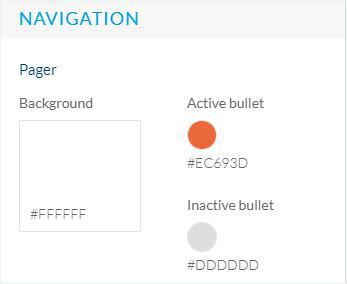
CÓDIGO HTML*
- Edite os tokens e o texto: apague, por exemplo, a data e a informação do autor:
Exclua a pequena parte do código correspondente a essa informação.
*Não disponível ao usar o template 4 para a sua página detalhada.
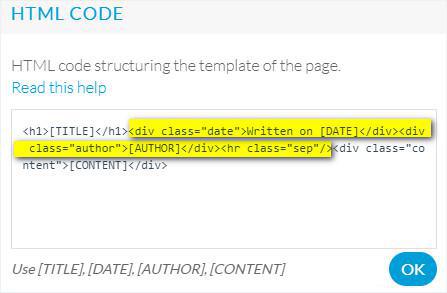
Design da seção menu
Se você usa um sistema de navegação multinível no seu app, para configurar o design da seção Menu:
1. Acesse o menu Meu App > Estrutura
2. Clique na seção Menu que deseja editar.
3. Clique em "Editar Design"
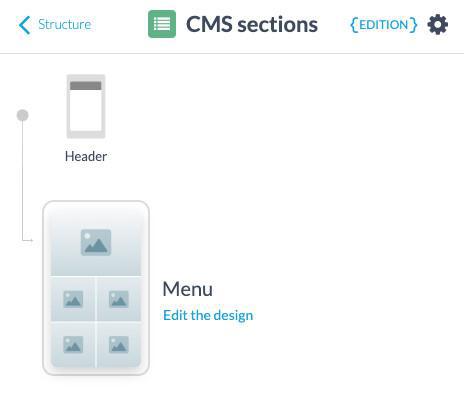
4. Selecione o template da seção menu
5. Use as configurações disponíveis para configurar o design (imagens de fundo, efeito, fontes, cores, ícones etc.)
Cabeçalho Específico
Edite o design do cabeçalho de uma seção específica*.
1. Acesse o menu Meu App > Estrutura
2. Clique na seção que deseja editar.
3. Clique em "Cabeçalho"
4. Clique em "Modificar o cabeçalho desta seção"
*A configuração das configurações funciona da mesma forma que para o cabeçalho geral .
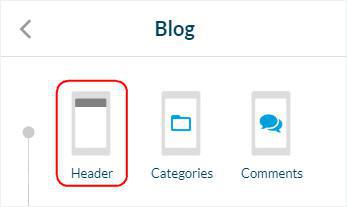
Para retornar às configurações padrão e aplicar o design do cabeçalho geral:
1. Acesse o menu Meu App > Estrutura
2. Clique na seção que deseja editar.
3. Clique em "Cabeçalho"
4. Clique no ícone de engrenagem nas configurações deste cabeçalho específico
5. Clique em "Voltar ao cabeçalho padrão"
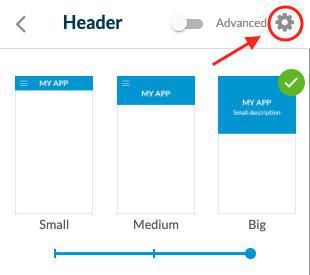
Vídeo tutorial
Nota: Os menus foram alterados no back office, mas o comportamento explicado no vídeo ainda é válido.
 Design
Design